
Базы данных.-5
.pdf
50
сущности. Неидентифицирующая связь служит для связывания независимых сущностей.
Имя связи – фраза, характеризующая отношение между родительской и дочерней сущностями. Для связи один-ко-многим идентифицирующей или не идентифицирующей достаточно указать имя, характеризующее отношение от родительской к дочерней сущности.
Тип связи (идентифицирующая/неидентифицирующая). Для неидентифицирующей связи можно указать обязательность. В случае обязательной связи атрибут внешнего ключа получит признак NOT NULL, несмотря на то, что внешний ключ не войдет в состав первичного ключа дочерней сущности. В случае необязательной связи внешний ключ может принимать значение NULL. Необязательная неидентифицирующая связь помечается прозрачным ромбиком со стороны родительской сущности.
Правила ссылочной целостности – логические конструкции, которые выражают бизнес-правила использования данных и представляют собой правила вставки, замены и удаления.
Информацию о предметной области суммируют составлением спецификаций по сущностям, атрибутам и отношениям с использованием графических диаграмм, в чем и заключается процесс моделирование данных.
Порядок выполнения работы
Для запуска пакета MS Visio в меню Windows найдите соответствующий ярлык (иконку). Для создания концептуальной модели данных необходимо выбрать меню Файл/ Создать. Далее появится панель с категориями шаблонов (Рисунок 24), в котором надо выбрать Программы и базы данных.
Рисунок 24 – Панель выбора категории шаблонов
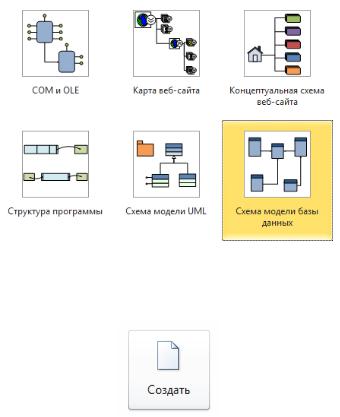
51
Далее появится панель с группой шаблонов из выбранной категории (Рисунок 25), в котором необходимо выбрать шаблон «Схема модели базы данных».
Рисунок 25 – Панель выбора шаблона
После двойного нажатия на выбранный шаблон или иконки «Создать» (Рисунок 26) появится окно, в котором создается ER-диаграмма.
Рисунок 26 – Иконка создания шаблона.
Создание сущностей
Прежде чем приступить к созданию концептуальной модели, зайдите на вкладку «База данных», выберите пункт на панели инструментов «Показать параметры» и выставьте следующие настройки (рисунки
27 – 29).
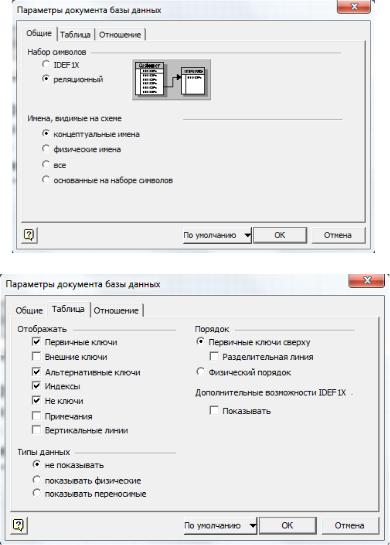
52
Рисунок 27 – Параметры документа (вкладка «Общие»)
Рисунок 28 – Параметры документа (вкладка «Таблица»)
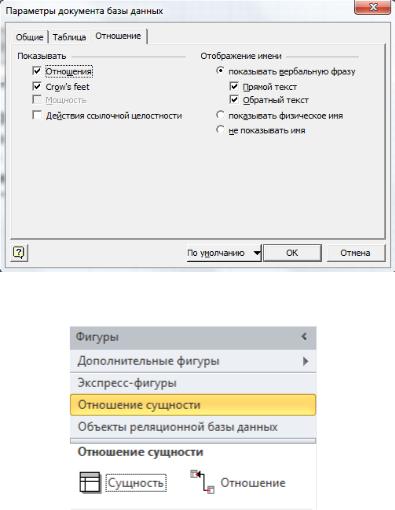
53
Рисунок 29 – Параметры документа (вкладка «Отношение»)
Далее на панели «Фигуры» (Рисунок 30) в группе фигур выберите вкладку «Отношение сущности».
Рисунок 30 – Панель Фигуры
Для создания сущности, выберите и «перетащите» элемент «Сущность» с панели элементов (вкладка «Отношение сущности») на рабочее поле в нужном месте (Рисунок 31).
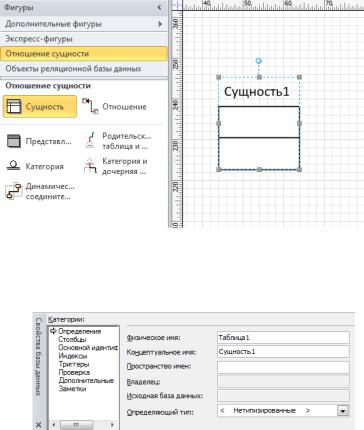
54
Рисунок 31 – Создание сущности
Для изменения свойства созданной сущности нажмите левую кнопку мышки, находясь на ней, и на панели «Свойства базы данных» в группе «Категории» (Рисунок 32) отобразится список из вкладок со свойствами сущности.
Рисунок 32 – Панель свойств сущности
В отобразившейся панели «Свойства базы данных» в разделе «Категории» восемь вкладок.
Вкладка «Определение» позволяет ввести следующие параметры:
Физическое имя – имя таблицы в точном соответствии с его отображением в базе данных;
Концептуальное имя – имя таблицы в точном соответствии с его отображением в концептуальной модели;
Пространство имен – значение, используемое дополнительно для различения элементов моделей с идентичными именами, например элементов баз данных Oracle;

55
Владелец – отображает сведения о владельце выбранной таблицы, полученные из центральной СУБД при реконструировании. Сведения доступны только для чтения;
Исходная база данных – отображает базу данных, из которой была извлечена выбранная таблица. Эти сведения получены из центральной СУБД при реконструировании и доступны только для чтения;
Определяющий тип – содержит список всех составных типов данных, позволяющий создать типизованную таблицу для объектнореляционной базы данных. Поле «Определяющий тип» доступно, только в том случае, если таблица пуста;
Синхронизация имен при вводе – если установлен этот флажок, то при изменении одного из имен – концептуального или физического – соответствующим образом будет изменено и другое имя.
Вкладка «Столбцы» содержит таблицу (Рисунок 33)
Рисунок 33 – Таблица ввода атрибутов сущности
На данной вкладке необходимо определить атрибуты (поля будущей таблицы) сущности:
Физическое имя – имя атрибута, которое будет использоваться при генерации физической модели;
Тип данных – тип данных атрибута, который может быть выбран из выпадающего списка, щелкнув в поле «Тип данных»;
Обязательное – установите этот флажок, чтобы указать, что атрибут не может содержать пустые значения;
PK – установите этот флажок, чтобы указать, что атрибут является первичным ключом для таблицы (в физической модели данных атрибут будет являться первичным ключом или его составной частью);
Добавление – выберите (щелкните клавишей мыши), чтобы добавить атрибут;
Удаление – щелкните, чтобы удалить выбранный атрибут.
Изменение – щелкните, чтобы открыть диалоговое окно «Свойств столбца (атрибута)», в котором можно задать дополнительные параметры для выбранного атрибута.
Вверх – щелкните, чтобы изменить порядок атрибутов в этом списке и на диаграмме;

56
Вниз – щелкните, чтобы изменить порядок атрибутов в этом списке и на диаграмме;
Переносимый тип данных – щелкните, чтобы показать типы данных, которые не зависят от драйвера;
Физический тип данных – щелкните, чтобы показать типы данных, используемые в выбранном драйвере;
Более полную информацию по свойствам атрибута можно получить, нажав кнопку «Изменить», описанную выше. Здесь можно задавать концептуальное имя, значения атрибута по умолчанию, включать синхронизацию имен при вводе во вкладе «Определение», просмотреть драйвер по умолчанию, задать длину значения атрибута, задать тип, размер, категорию атрибута во вкладе «Тип данных». Также можно выбрать тип-семейства во вкладке «Семейство», определять верхние и нижние границы диапазона значений, а также собственный список значений во вкладке «Проверка», просмотреть дополнительную информацию во вкладе «Дополнительные», вводить заметки во вкладке «Заметки».
Вкладка «Основной идентификатор» (Рисунок 34) – содержит автоматически заполняемый список первичных идентификаторов сущности. С помощью параметров данной вкладки можно изменить, определить или удалить первичные ключи из списка имеющихся атрибутов, а также указать, следует ли создать индекс по первичным ключам. При первом просмотре данной категории отображаются все сведения о таблице, имеющие отношение к первичному ключу. Впоследствии в этой вкладке можно создать первичный ключ либо изменить его состав или физическое имя, а также создать индекс для первичного ключа.
Рисунок 34 – Вкладка Основной идентификатор
С помощью параметров вкладки «Индексы» можно определить индекс и изменить его свойства для выбранной таблицы. Например, можно изменить имя индекса, его параметры, порядок столбцов в индексе и указать расширенные атрибуты индекса. Расширенные атрибуты индекса зависят от драйвера и поддерживаются не всеми СУБД. В Visio уни-
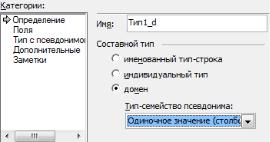
57
кальные индексы автоматически создаются на основе первичных ключей.
С помощью параметров вкладок «Триггеры» и «Проверка» можно добавлять, изменять, удалять и просматривать код триггеров и проверки соответственно. Параметры в этих вкладках зависят от конкретной СУБД.
Вкладка «Заметки» – носит описательный характер для улучшения понимания модели.
Домен
Домен – это множество допустимых значений атрибута определенного типа данных. Домен определяется заданием стандартного типа данных, к которому относятся элементы домена и заданием произвольного логического выражения, применяемому к этому типу данных.
Для создания домена необходимо на панели «Фигуры» (Рисунок 30) из списка фигур выбрать вкладку «Объекты реляционной базы данных». Далее выберите и перетащите элемент «Тип» с панели элементов (вкладка «Объекты реляционной базы данных») на рабочее поле в нужном месте.
Чтобы определить значение «Тип» как «Домен», щелкните по нему и в списке «Категории» на панели «Свойства базы данных» выберите вариант «Определение». В разделе «Составной тип» выберите параметр «Домен», чтобы указать, что этот тип является псевдонимом другого типа (неявное представление того же типа). В поле с меткой «Имя» указывается имя домена. Выберите параметр для «Тип-семейство» псевдонима, чтобы указать, является ли значение атрибута набором из единственного значения, множества, списка или нескольких множеств (Рисунок 35). В реляционных базах данных все типы набора атрибутов являются единственными значениями. Объектно-реляционные базы данных позволяют указывать дополнительные типы наборов.
Рисунок 35 – Настройка домена
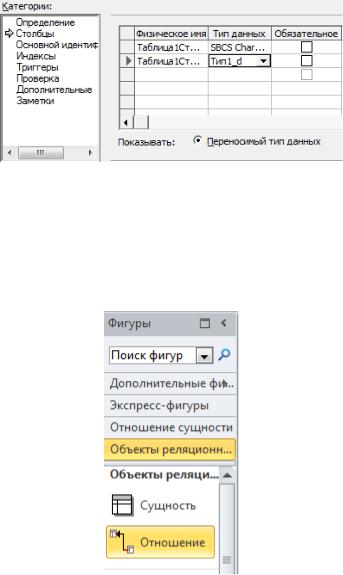
58
После создания нового домена его имя появится в списке «Тип данных» при задании свойств атрибутов сущностей (Рисунок 36).
Рисунок 36 – Определение домена для атрибутов сущности
Следует отметить, что при создании атрибутов сущностей в концептуальной модели нет необходимости создавать атрибуты, являющиеся внешними ключами сущностей.
После того, как созданы все необходимые сущности и атрибуты, необходимо определить связи между ними.
Установка связей
Для установки связи между двумя сущностями, необходимо, нажать на кнопку «Отношение» в разделе «Фигуры» (Рисунок 37).
Рисунок 37 – Отношение (связь)
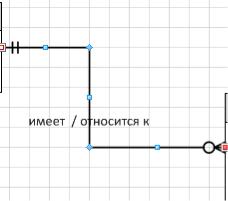
59
Соедините две сущности связью – от старшей к подчиненной. Связь установлена (Рисунок 38).
Рисунок 38 – Установленная связь
Для изменения свойств связи, необходимо дважды щелкнуть левой кнопкой мыши на линию связи (или нажать правую кнопку мыши и выпавшем меню выбрать пункт «Свойства базы данных») и на панели «Свойства базы данных» в группе «Категории» отобразится список из четырех вкладок со свойствами связи.
Вкладка «Определение» – позволяет связывать/отсоединять атрибуты разных сущностей. Выделите атрибуты в разделе «Родительский элемент» и «Дочерний элемент» и нажмите кнопку «Связать» (Отсоединить). Имя роли внешнего ключа – носит описательный характер для улучшения понимания модели.
Вкладка «Имя» (текст роли считывается в направлении «предокпотомок») позволяет задать следующие параметры:
Глагольные фразы – описывает родительскую роль (этот текст не может использоваться для именования каких-либо объектов базы данных);
Обратная фраза – описывает дочернюю роль (этот текст не может использоваться для именования каких-либо объектов базы данных);
Физическое имя – имя связи в точном соответствии с его отображением в физической базе данных (это значение используется поразному в зависимости от конечной СУБД)
Заметки – носит описательный характер для улучшения понимания модели.
Вкладка «Прочее» позволяет задать мощность (один-к-одному, один-ко-многим и т.д.) и тип отношения (связи) – идентифицирующее/неидентифицирующее. В Visio по умолчанию используется не
